Apple 藉此機會在 WWDC’23 上推出了一系列激動人心的產品。這意味著新的 iOS 更新,今年是 iOS 17 以及新的 macOS Sonoma 等。宣布了許多突出的功能,尤其是與電話、FaceTime 和 iMessage 的改進相關的功能。其中一項新功能可讓您在 iOS 17 上通過 iMessage 創建和使用貼紙。這裡有您需要了解的所有信息。
WhatsApp 和 Telegram 等其他即時通訊工具早已擁有此功能,Apple 也一如既往晚會遲到了。但我們沒有抱怨。 Apple 一直在推出一項期待已久的功能,這讓等待變得值得。幸運的是,故事與 iMessage 上的貼紙相同,閱讀本文後您就會知道為什麼。
注意:您必須擁有運行 iOS 17 的 iPhone 才能使用此功能。
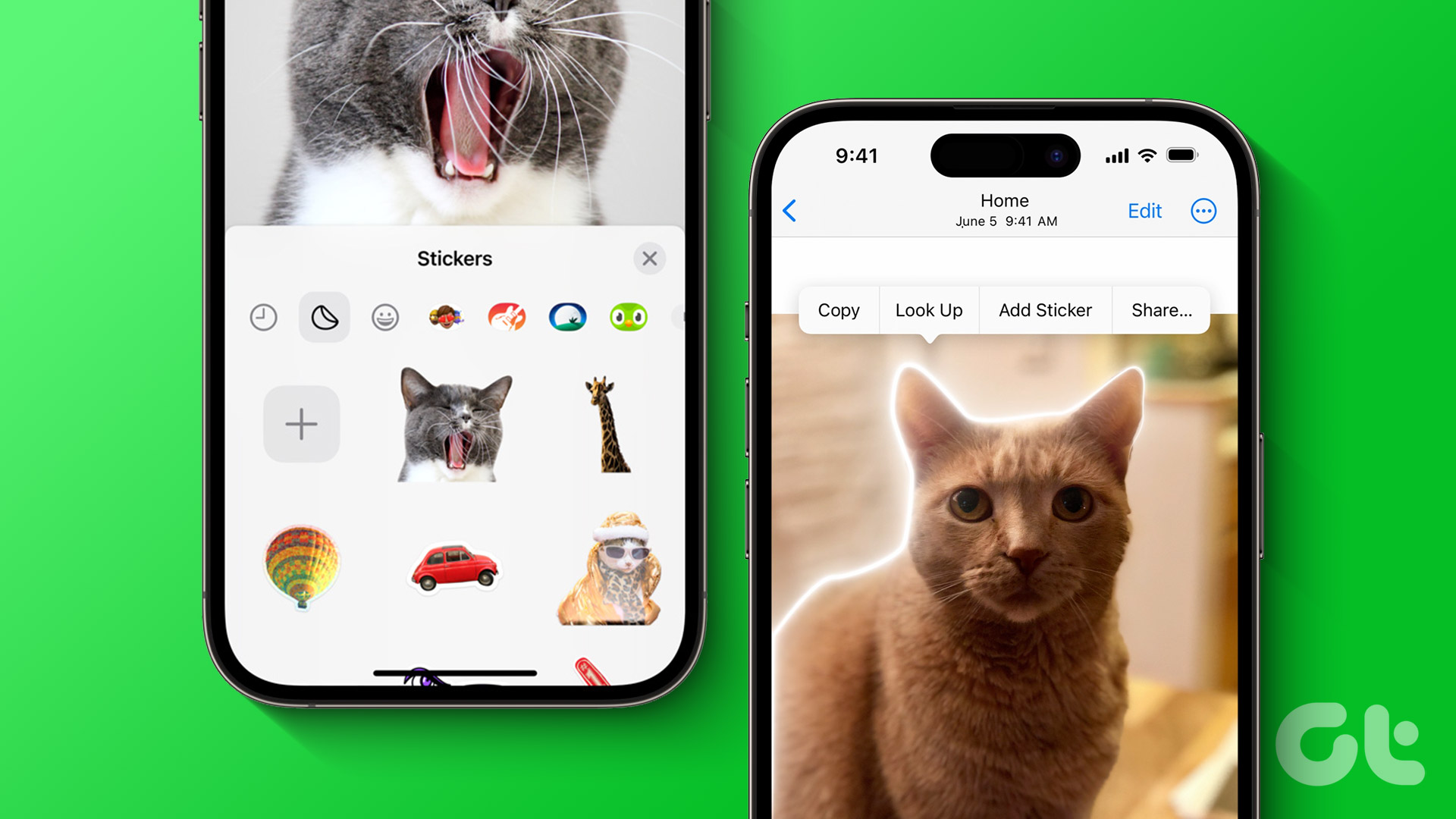
如何在iOS 17中的iMessage上使用貼紙
有兩個在 iMessage 上使用貼紙的方式。您可以使用貼紙對消息做出反應,也可以將貼紙作為消息發送。方法如下:
第 1 步:打開 iMessage 並轉到您要將貼紙發送到的聊天室。
第 2 步:點擊 + 圖標並從菜單中選擇貼紙。
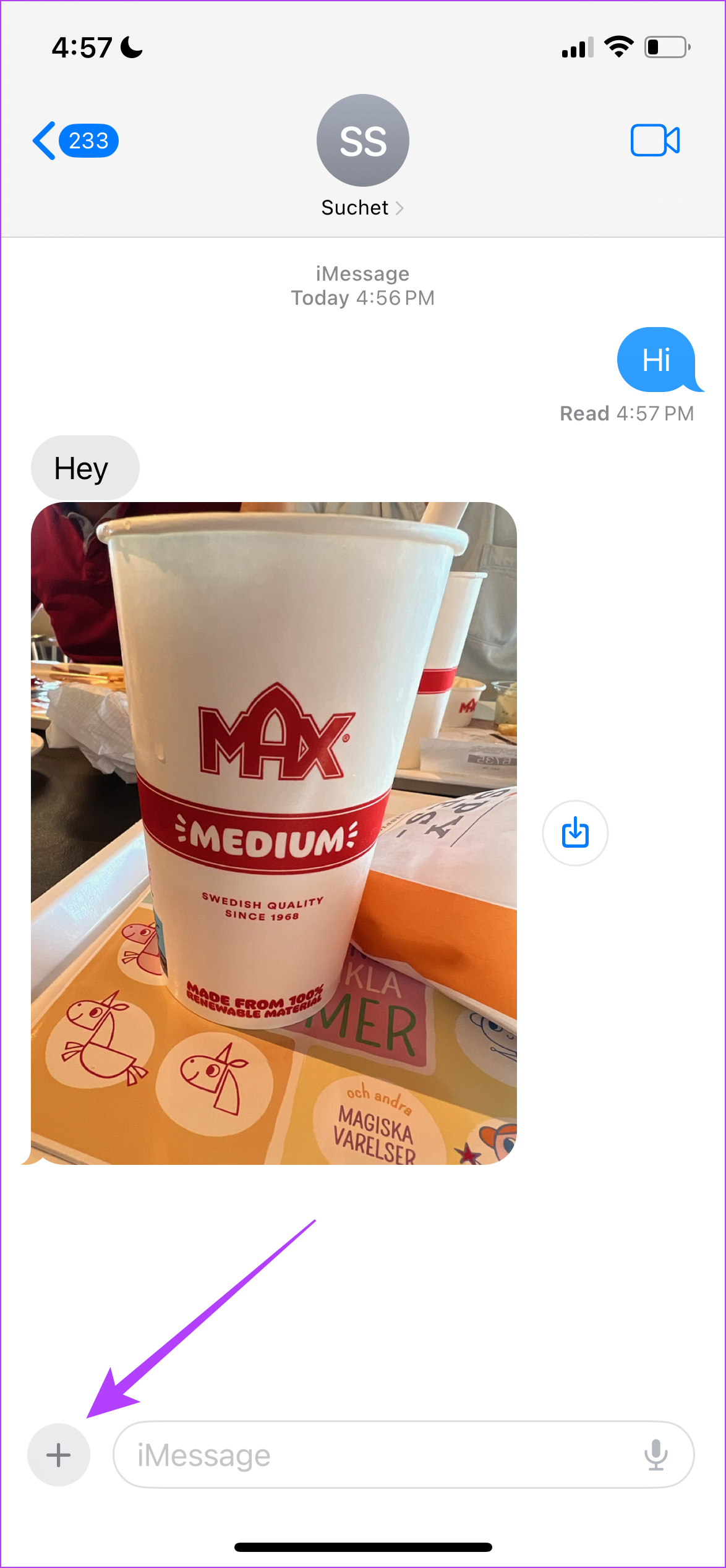
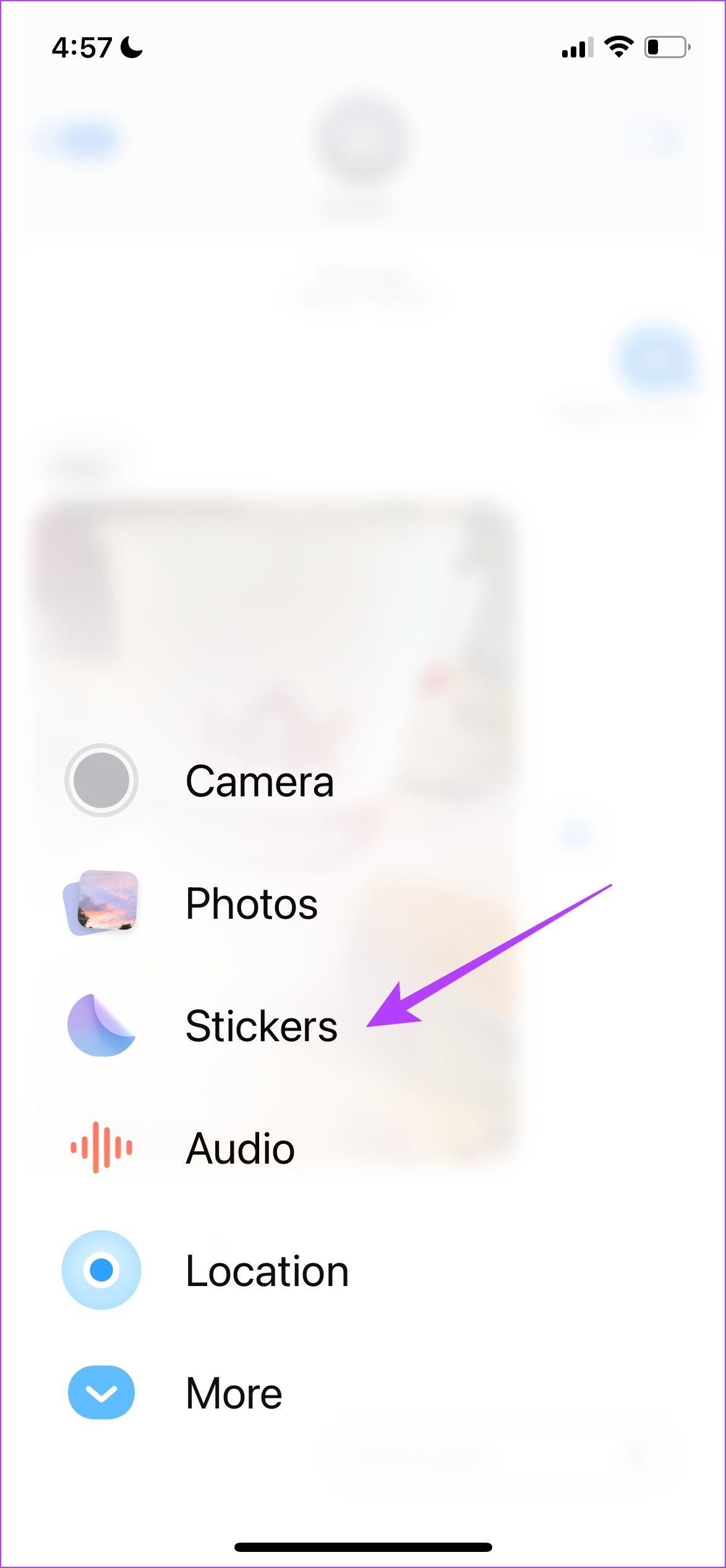
第 3 步:您現在將在 iMessage 中找到貼紙抽屜。如果您想做出反應,您可以選擇貼紙或將貼紙拖到消息上。
我們還喜歡 iMessage 中的貼紙,因為該應用程序會在您發送貼紙之前要求您的確認——這與 WhatsApp 不同。
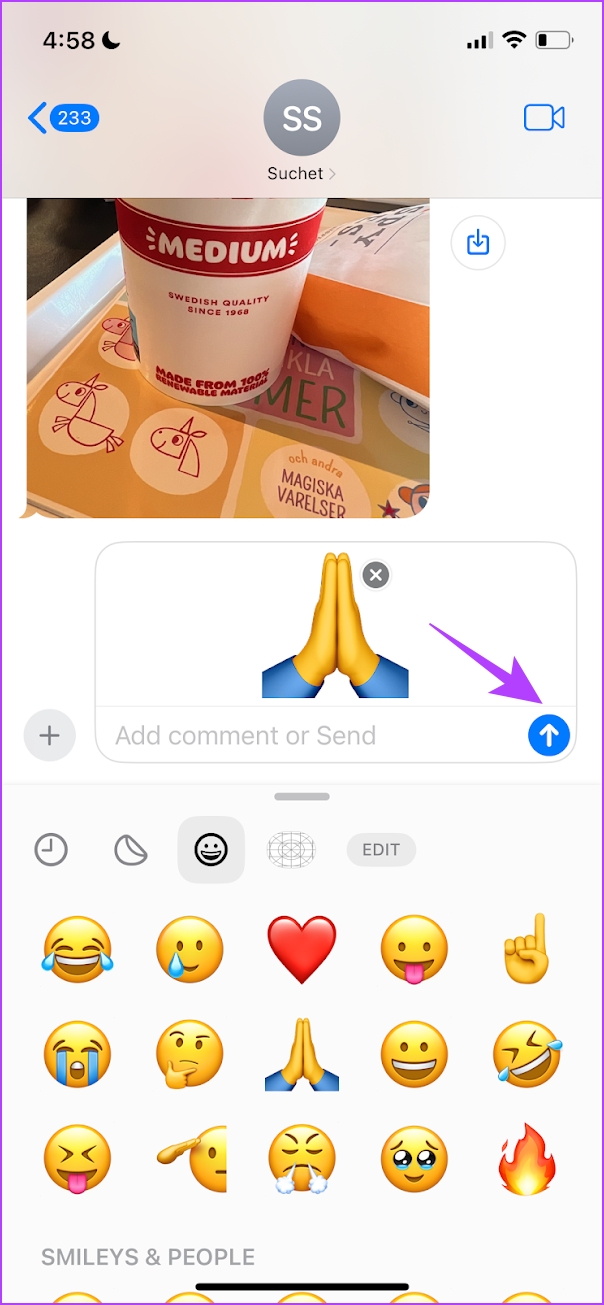
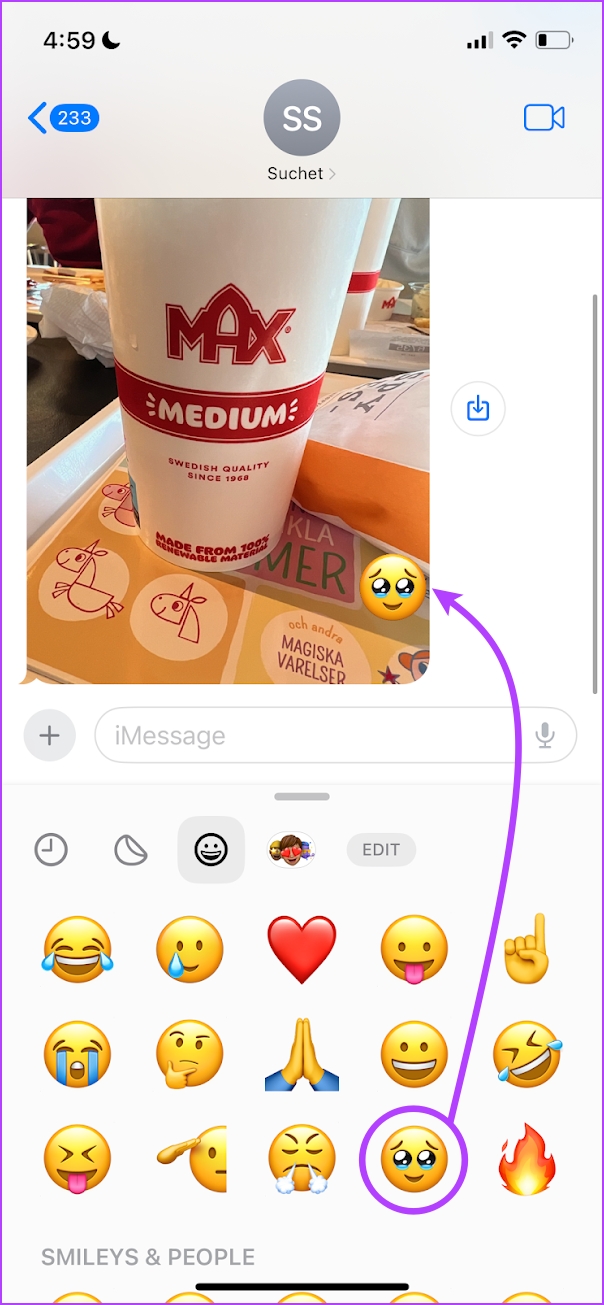
在你對貼紙做出反應的同時,你還可以用兩個旋轉和放大貼紙拖動它時用手指。
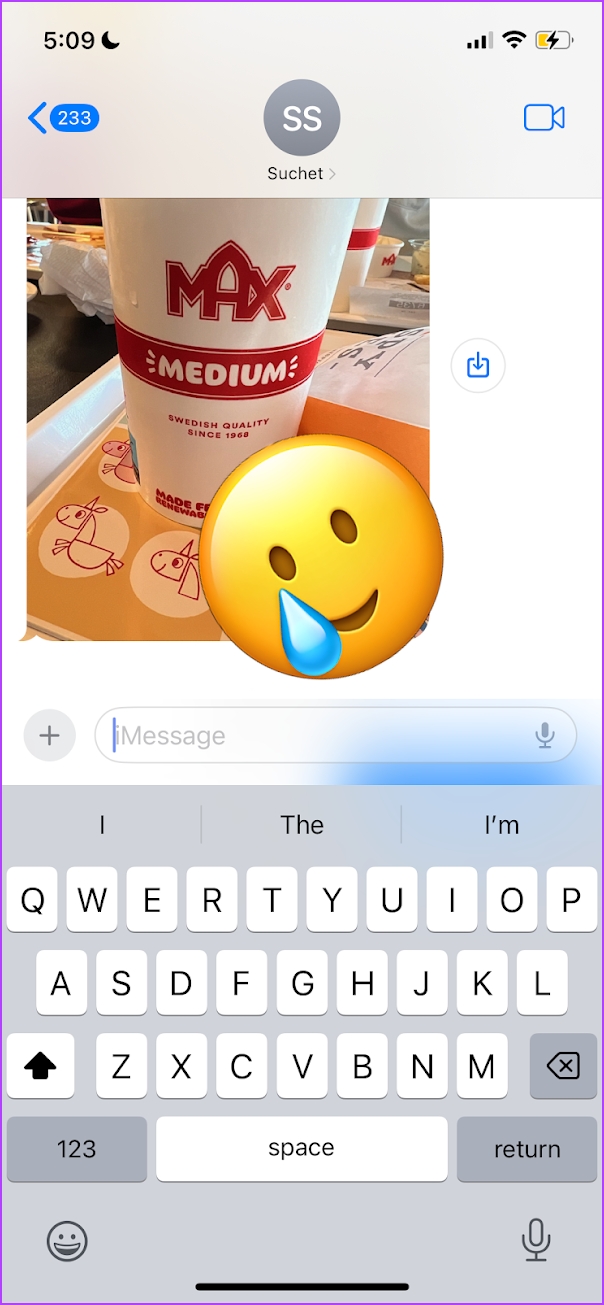
此外,iMessage 還包含擬我表情貼紙,您可以拖動它們並對消息作出反應。
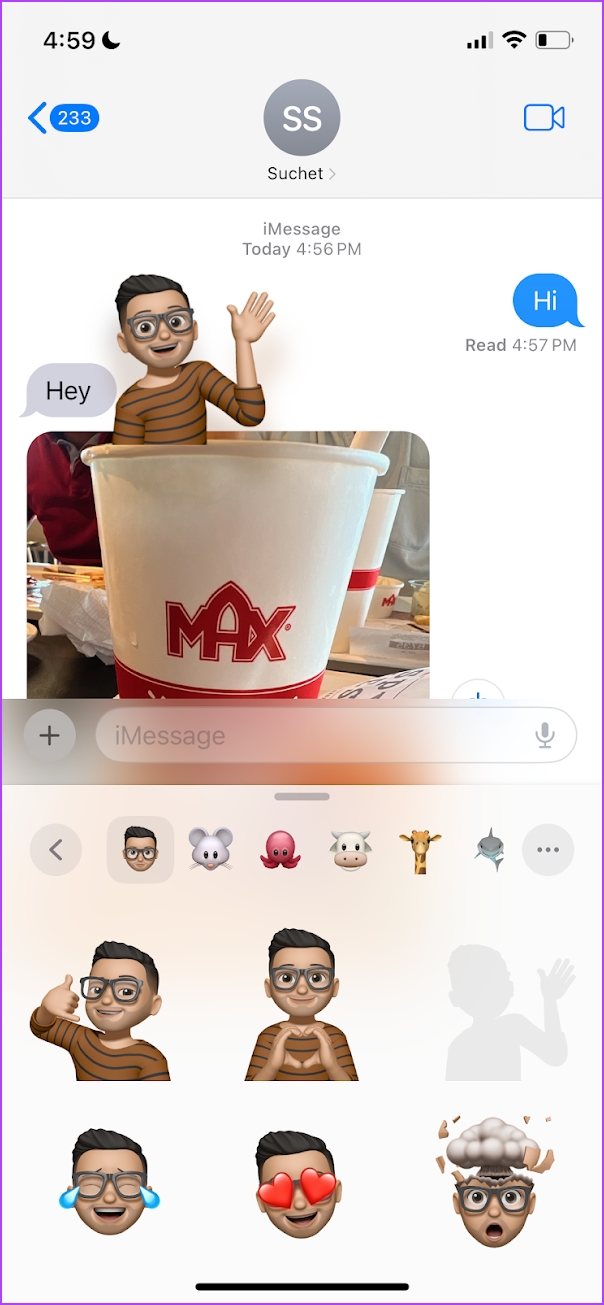
然而,最大和iOS 17 中 iMessage 最令人興奮的新增功能是創建和發送自定義貼紙。這裡有你需要知道的一切。
如何在 iOS 17 中的 iMessage 上創建自定義貼紙
這就是我們之前所說的蘋果可能會晚一年發布功能的意思,但等待總是值得的.在 iOS 16 中,Apple 發布了一項功能,可以檢測圖像中的對象並將它們導出為貼紙,您可以將其複製到剪貼板。它在 iOS 17 中進一步利用了此功能,現在讓您可以輕鬆地為 iMessage 創建自定義貼紙。
與 Android 不同,您無需手動選擇圖片中的對象來創建貼紙。 iOS 上的自動檢測功能可提供無縫的用戶體驗,這是 Apple 一直堅持的。
第 1 步:打開 iMessage 並轉到您要發送貼紙的聊天。
第 2 步:點擊’+’圖標並從菜單中選擇貼紙。
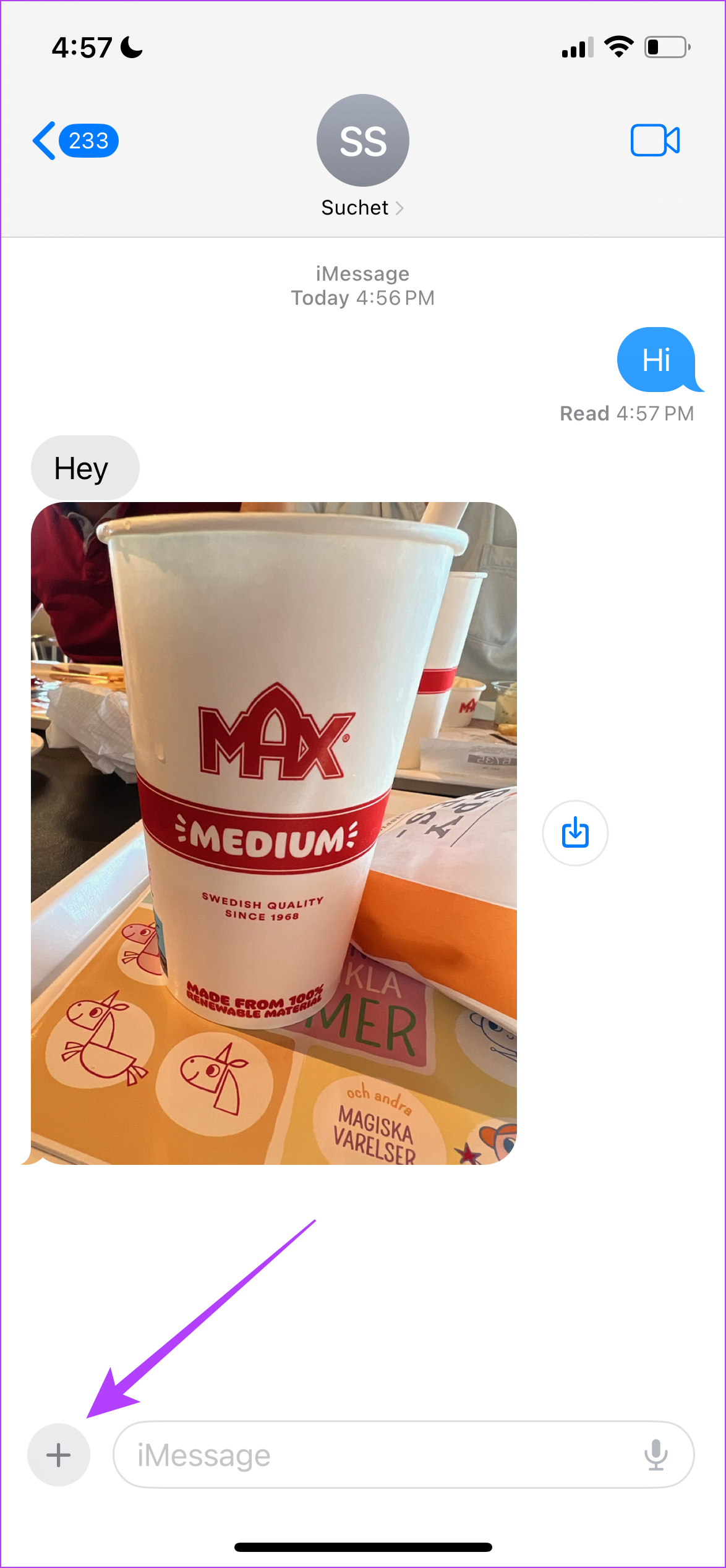
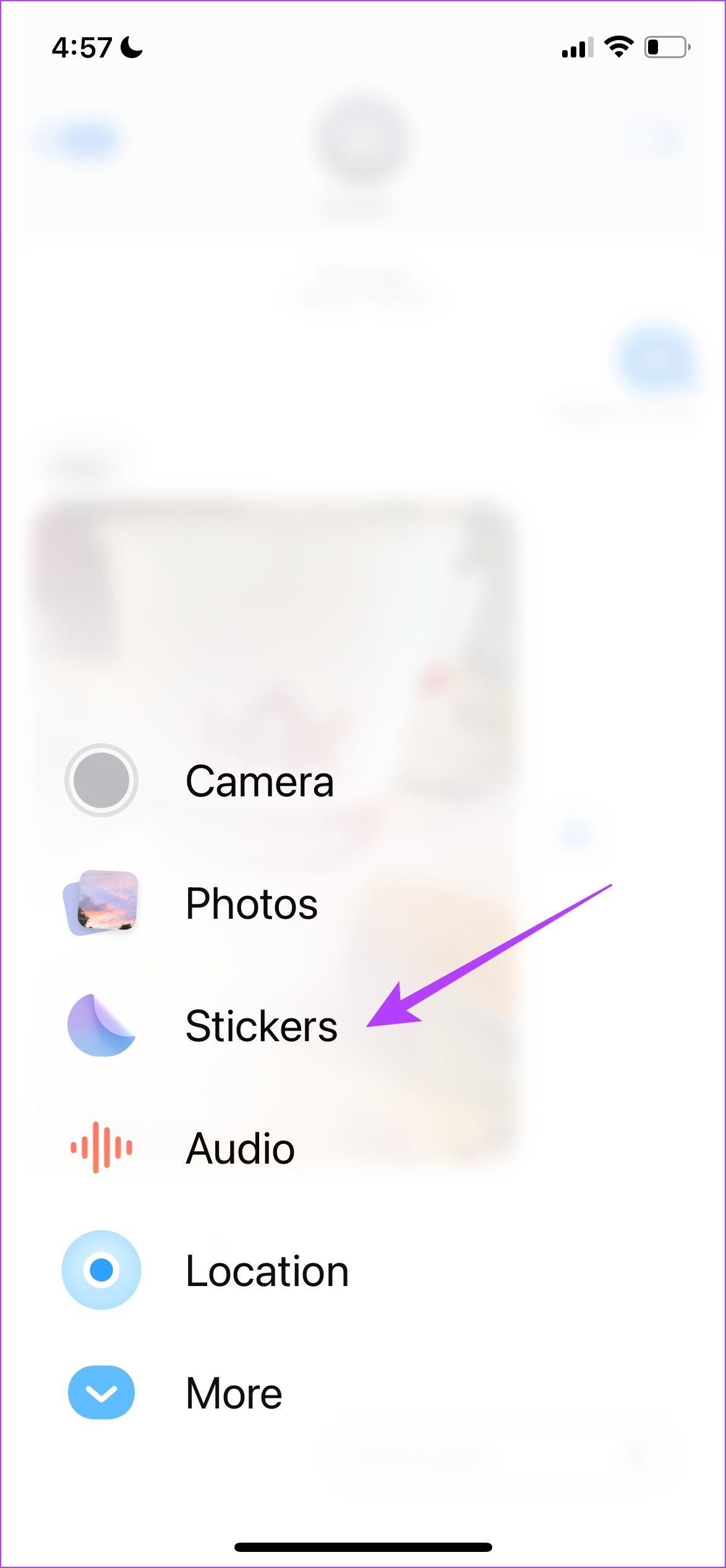
第 3 步:點擊貼紙抽屜中的“創建貼紙”選項卡。點擊新貼紙。
第 4 步:從“照片”中選擇一張圖像,系統會檢測照片中的物體或人物。點擊添加貼紙。
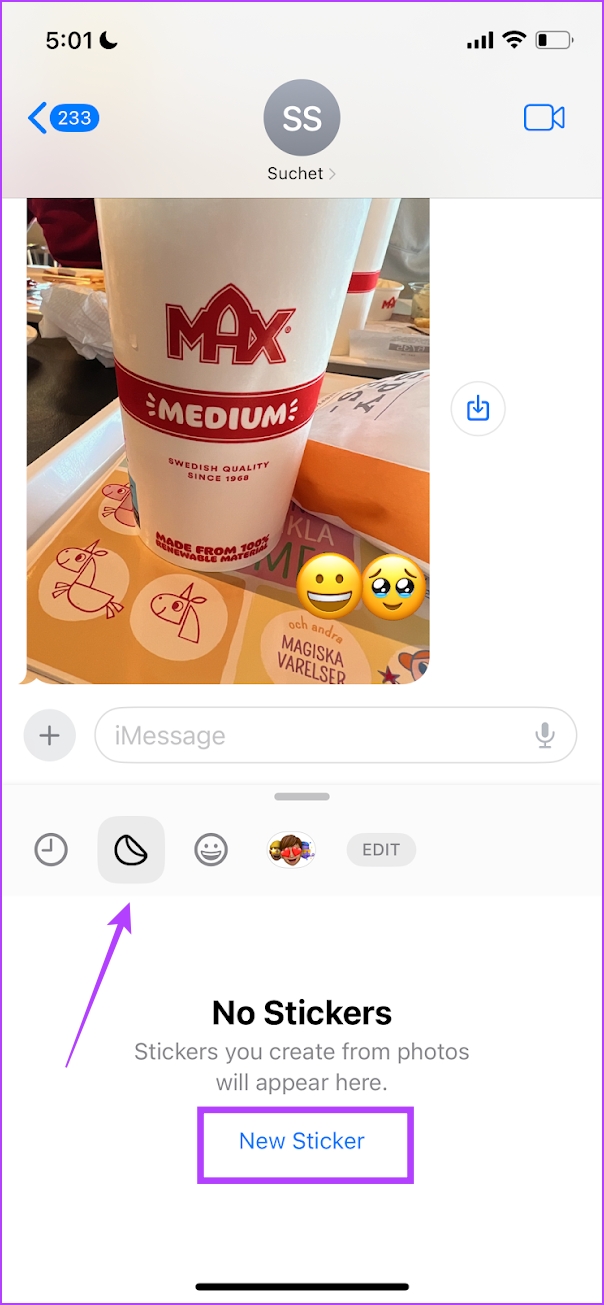
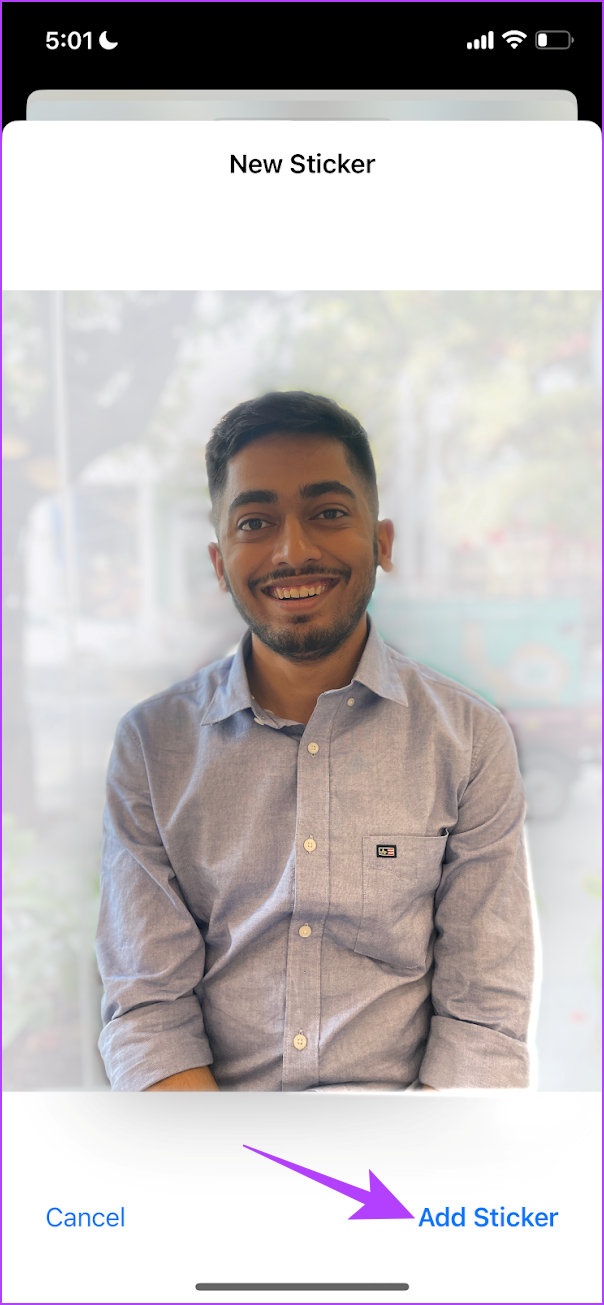
第 5 步:添加貼紙後,您可以長按它來添加效果。選擇效果並點擊完成。
創建貼紙後,您可以將其作為消息發送或對消息做出反應,如上一節所示。
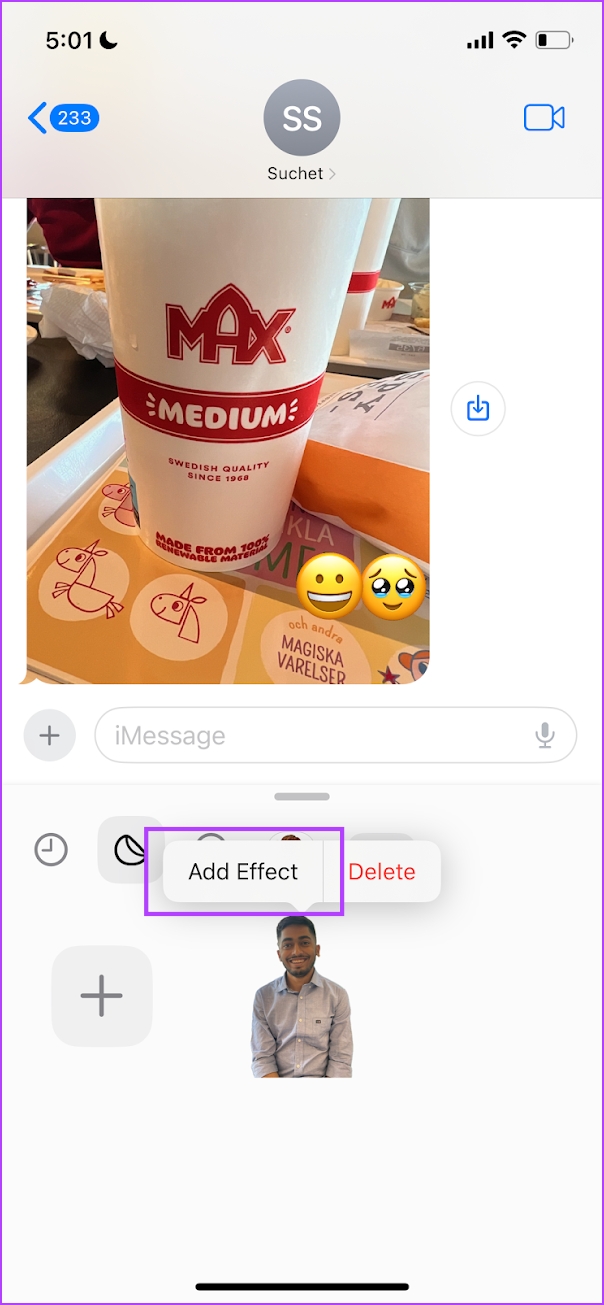
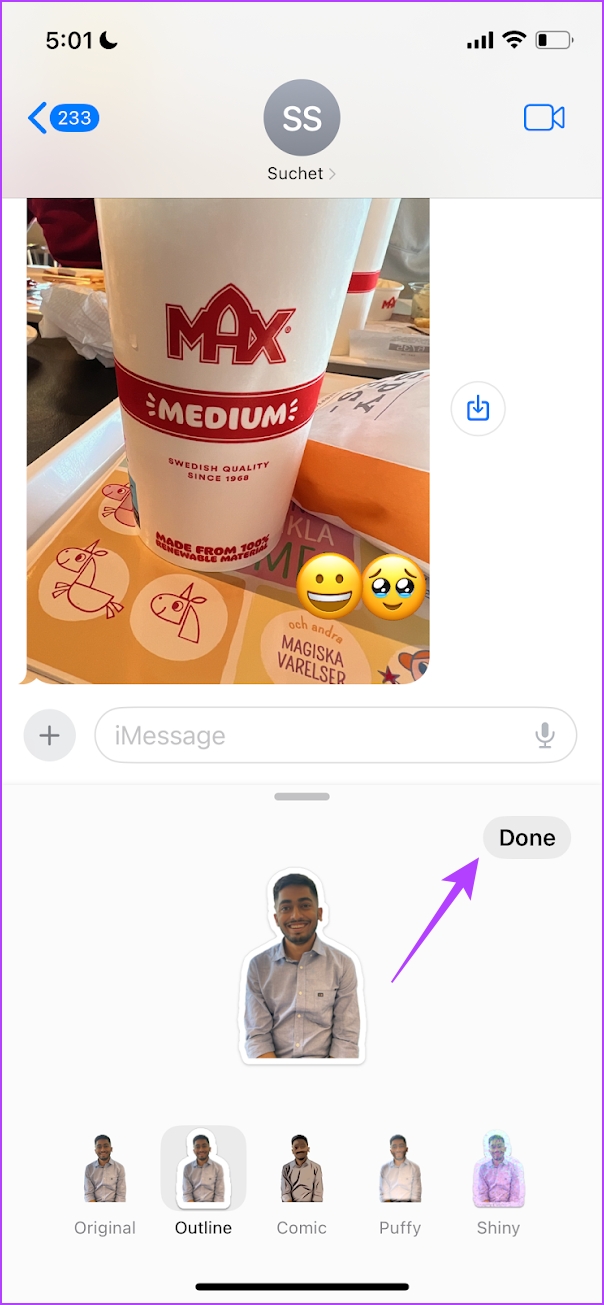
如何在 iOS 17 上的 iMessage 中創建自定義動態貼紙
iOS 17 還可以讓你自動生成自定義動畫貼紙。您需要做的就是在創建貼紙時選擇一張實時照片,然後點擊左上角的實時按鈕。您可以預覽動畫貼紙,添加效果,然後在 iMessage 信息中使用它。
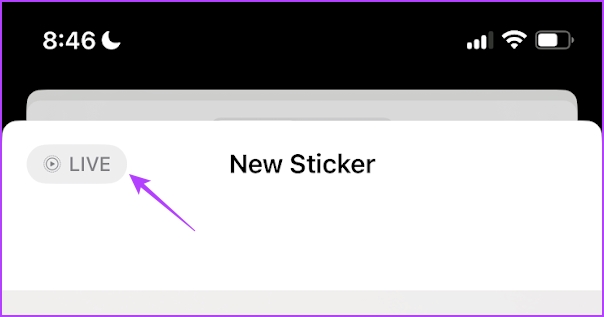
不過,仍有很大的改進空間,似乎 Apple 只是在 iOS 17 的第一個開發人員測試版中測試該功能。貼紙沒有與消息正確對齊,並且消息應用程序在使用此功能時經常崩潰。
如果您要刪除貼紙消息或反應,請按以下步驟操作。
刪除或取消發送消息上的貼紙
如果您不這樣做例如貼紙如何與消息一起放置,或者您不小心發送了錯誤的貼紙,這是刪除消息的方法。
第 1 步:如果您已將貼紙作為消息發送,您需要做的就是長按貼紙並點擊撤消發送。
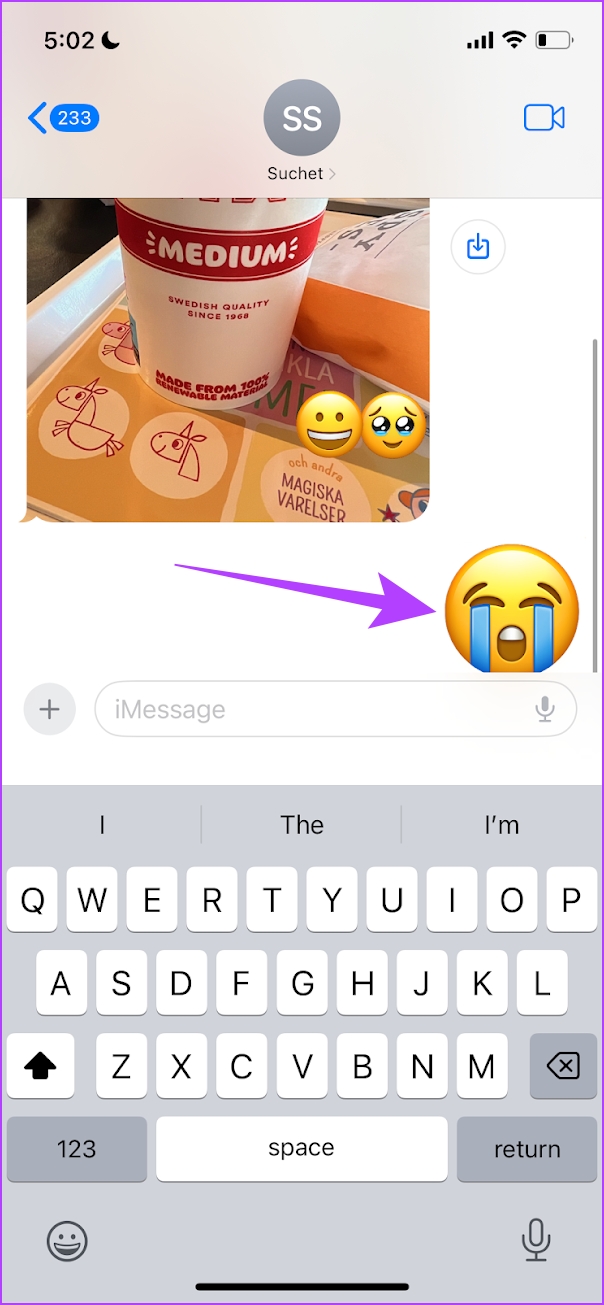
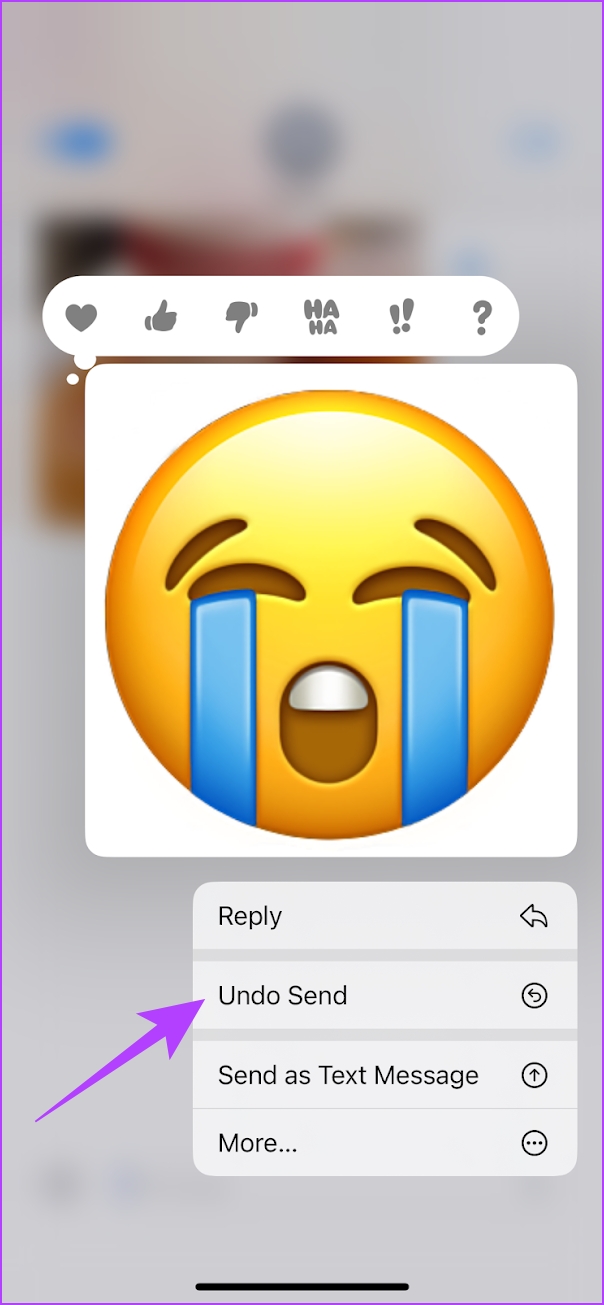
第二步:如果您已使用貼紙對消息做出反應-長按消息,然後點擊貼紙詳細信息。您會看到添加到消息中的貼紙-向左滑動並點擊刪除。
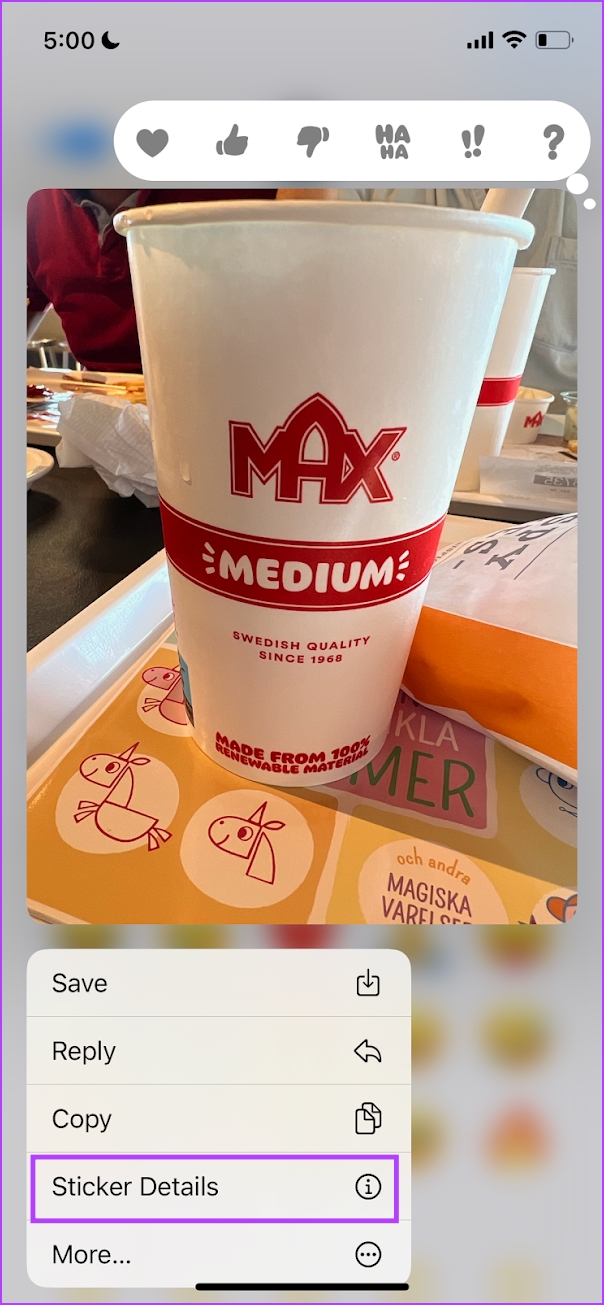
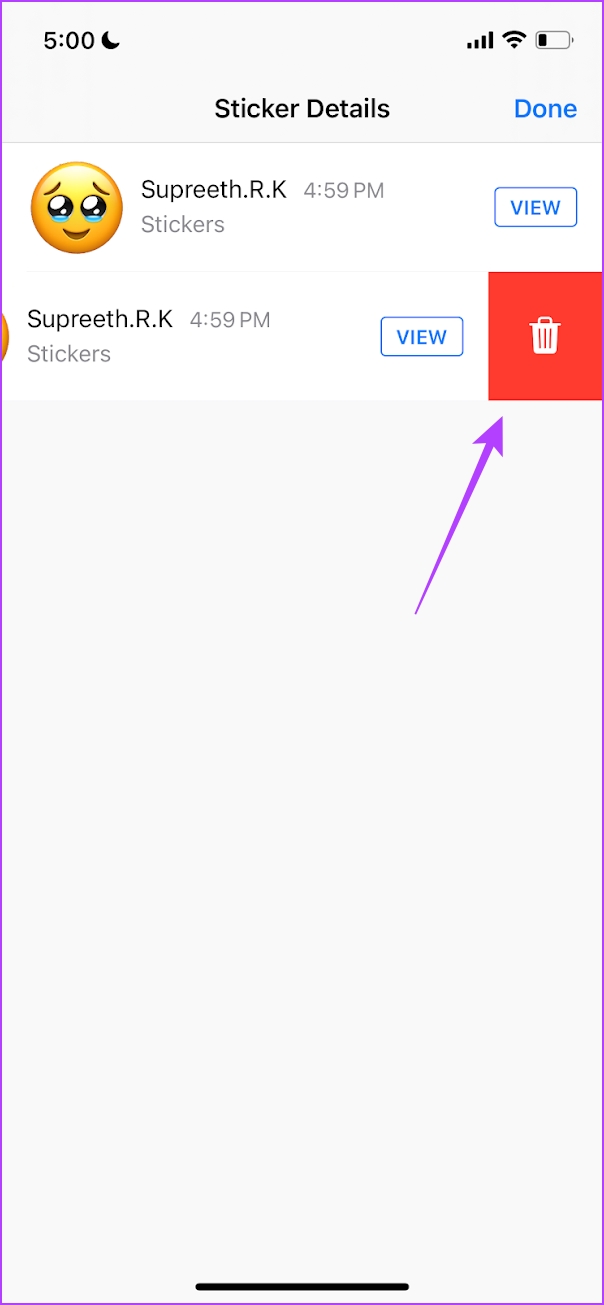
這就是您需要知道的關於如何在 iMessage 中創建和使用貼紙的所有信息iOS 17。但是,iMessage 還收到了許多其他更新,這是您需要知道的一切。
獎勵:iOS 17 上 iMessage 的其他更新
以下是 iOS 17 中添加到 iMessage 的其他一些功能:
改進後的菜單:您可以在一處找到所有 iMessage 應用程序。以前版本的 iMessage 應用程序鍵盤上方的小而窄的窗口終於被廢棄了。 轉錄語音筆記:無法在 iMessage 上收聽語音筆記?您可以在 iOS 17 上輕鬆查看相同內容的成績單! 搜索過濾器:如果您想從 iMessage 上密集的聊天記錄中查找文本,iOS 17 引入了搜索過濾器來幫助您簡化這一過程。 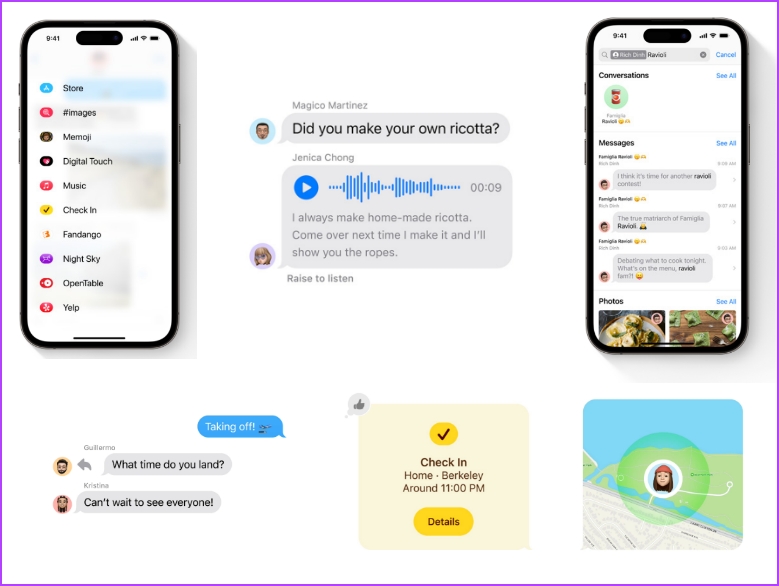 滑動回复:在 iMessage 上回复消息感覺很慢,但有了 iOS 17 上的滑動回复功能,看起來這不再是問題了。 登記入住:您可以在到達目的地時通知朋友或家人。但是,如果您的位置沒有移動,您將收到警報,如果您沒有響應,您的 iPhone 將與您簽到的朋友或家人分享重要詳細信息。 內嵌位置:您現在可以訪問聯繫人在聊天中發送的位置,而無需展開。
滑動回复:在 iMessage 上回复消息感覺很慢,但有了 iOS 17 上的滑動回复功能,看起來這不再是問題了。 登記入住:您可以在到達目的地時通知朋友或家人。但是,如果您的位置沒有移動,您將收到警報,如果您沒有響應,您的 iPhone 將與您簽到的朋友或家人分享重要詳細信息。 內嵌位置:您現在可以訪問聯繫人在聊天中發送的位置,而無需展開。
如果您對 iOS 17 上的 iMessage 有任何其他疑問,可以查看下面的常見問題解答部分。此外,請查看這些鮮為人知的 iOS 17 功能。
常見問題解答:iOS 17 上的 iMessage
1. iMessage 在 iOS 17 開發者測試版 1 上穩定嗎?
沒有。 iMessage 在 iOS 17 的開發者測試版上還不完全穩定。
2.您可以在 iOS 17 上對一條消息使用多個貼紙做出反應嗎?
可以。在 iOS 17 上,您可以使用多個貼紙對一條消息做出反應。
3.您可以將 iMessage 貼紙導出到 iOS 17 上的第三方應用程序嗎?
是的,Apple 宣布您也可以將 iOS 17 上的貼紙與第三方應用程序一起使用。
<強>4。您可以在多台 Apple 設備上訪問創建的貼紙嗎?
可以。由於您可以將貼紙與 iCloud 同步,因此您可以在多台設備上訪問它們。也就是說,只要您為 iMessage 啟用了 iCloud 同步並且在其他設備上使用相同的 Apple ID。
添加有趣的反應
我們希望您喜歡 iOS 17 中 iMessage 的新貼紙功能。但是,Apple 今年也沒有宣佈在 Android 上使用 iMessage 的任何更新。這也許是 iMessage 最期待的功能,它最終結束了綠色氣泡與藍色氣泡的偏見。好吧,我們希望明年能有所作為!